Die Hilfeseiten unter dieser Rubrik beziehen sich auf das veraltete Typo3 8, das inzwischen von der Version Typo3 11 überholt wurde. Die Hilfestellungen sind daher in vielen Fällen nicht mehr anwendbar. Da sich in einzelnen Fällen dennoch Funktionsprinzipien ableiten lassen, sind die Seiten weiterhin sichtbar.
Anleitung
Hilfetext
Mit dem Modul "Dateiliste" auf der linken Seite der TYPO3-Oberfläche können Sie Dateien auf den Server laden, umbenennen, löschen und strukturieren. Wenn Sie Dateien umbenennen oder ersetzen werden sie in allen Vorkommen ersetzt.
Wenn Sie externe Videos einsetzen wollen, müssen Sie zunächst eine Verweisdatei auf dem Server erzeugen, die Sie dann in den Content-Elementen zurufen können.
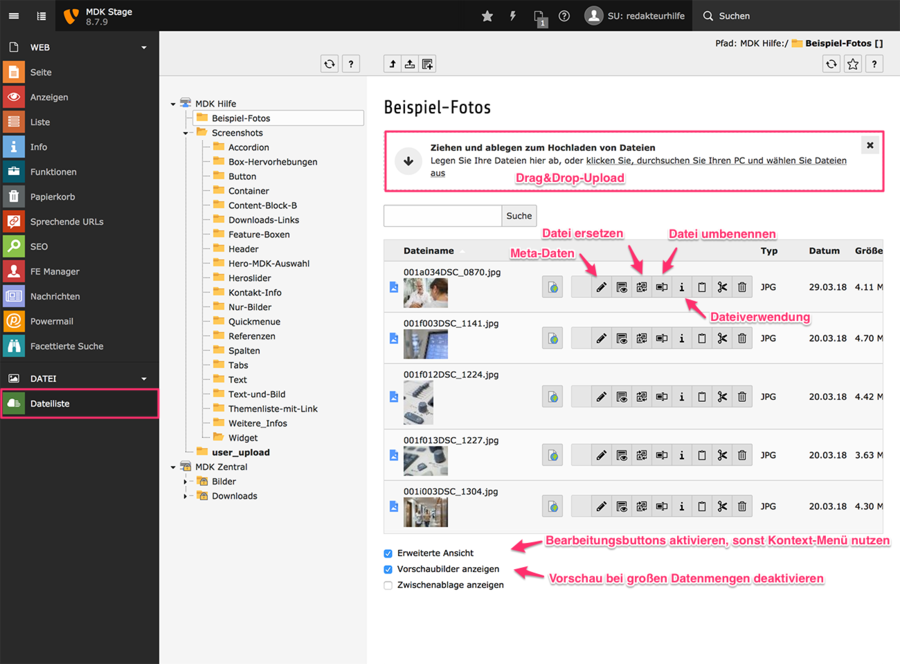
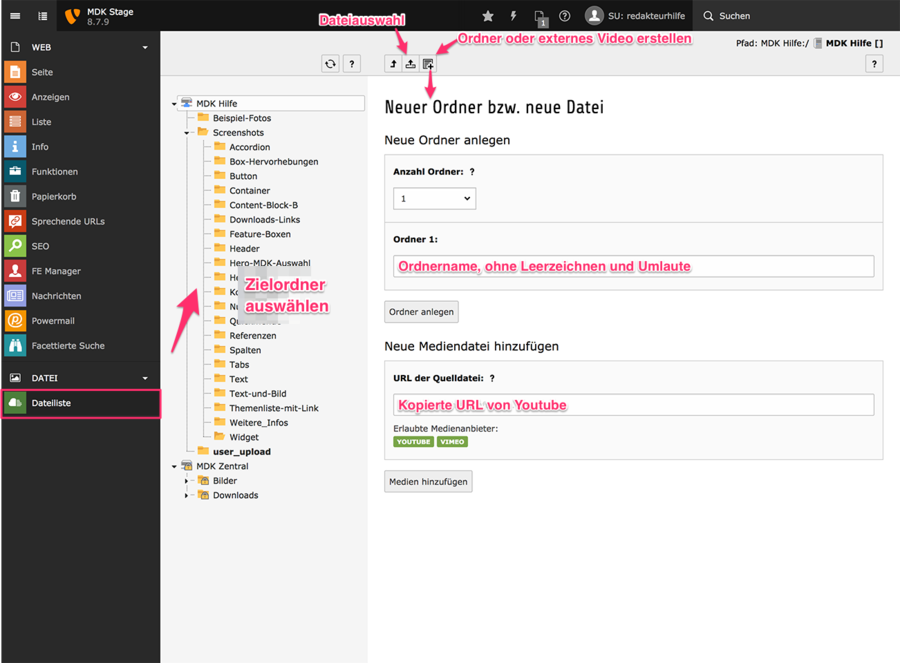
Tipps zur Dateien-Organisation
- Datei-Upload
Verwalten Sie Ihre Dateien am besten ausschließlich über die Arbeitsumgebung "Dateiliste". Bevor Sie also eine Datei auf einer Seite einbinden, laden Sie die Datei zuerst in einen geeigneten Ordner. Der kleine Umweg lohnt sich, denn wenn Sie eine Datei direkt beim Bearbeiten einer Seite in diese reinladen, wird diese vom System automatisch in den Ordner namens "user-uploads" gepackt – vollkommen unsortiert. Sie haben darin dann irgendwann einen riesigen Berg ungeordneter Dateien und finden nur mühsam irgendetwas wieder. - Ordnerstruktur
Legen Sie thematische Ordner im Backend so an, die mit dem Seitenbaum Ihrer Webseite korrespondieren. Wenn Sie dann auf einer bestimmten Seite arbeiten, finden Sie so die passenden Dokumente im eigens für die Seite angelegten Ordner. - Desktop-Ordnerstruktur
Arbeiten Sie mit der gleichen Ordnerstruktur auch auf Ihrem Arbeitsrechner jenseits des Typo3. HaltenSie diese Ordner synchron. Dies empfiehlt sich gerade dann, wenn Sie mit mehreren Redakteurinnen und Redakteuren auf eine Ordnerstruktur zugreifen. - Benennung von Dateien
Benennen Sie die Dateien im Ordner so, dass sich die Version und der Inhalt eindeutig ermitteln lasse, also am besten mit einem Datum am Anfang und einem prägnanten Stichwort. Bitte beachten Sie für das Datum, dass Sie konsequent sind – sowohl in der Systematik (zum Beispiel JJJJ-MM-TT oder JJMMTT) als auch darin ob Sie das Datum der Datei-Entstehung oder das Einstelldatum wählen. Bei der Schreibung des Stichwortes ist ebenfalls Konsequenz geraten: Da der Webserver ein Linux-System ist, das zwischen Groß- und Kleinschreibung unterscheidet, sollten Sie sich entscheiden, ob Sie entweder alles durchgängig klein schreiben wollen oder durchgängig die übliche Groß- und Kleinschreibung wählen. Bei Suchen im System unterscheidet Linux zwischen beidem. Das heißt, wenn eine Datei namens "Name" gesucht wird, ist sie nicht unter "name" zu finden.
Idealerweise müssen Sie die Datei natürlich gar nicht erst suchen, wenn Sie an einem "logischen" Ort ist und der Ordner, in dem sie liegt nie so voll ist, dass Sie die Übersicht verlieren. Das wird natürlich mit der Zeit schwieriger werden. - Veraltete Dateien
Beachten Sie in der Backend-Dateiliste die Information dazu, wo und wie oft eine Datei eingebunden ist. Typo3 verweigert zuverlässig das Löschen von Dateien, die online sind. Aber natürlich prüft das System für Sie nicht, ob Sie an allen Orten eine alte durch eine aktualisierte Datei ersetzt haben.
Löschen Sie konsequent alte, nicht mehr eingebundene Dateien, auch wenn Sammeln verführerisch ist. Übersichtlichkeit toppt Sicherheitssammelsurium – vor allem, wenn sich mehr als eine Person zurechtfinden soll.
Hier folgen demnächst Hinweise zum Thema Barrierefreiheit, insbesondere zur Beschreibung/Attributierung von Dateien.